En este completo tutorial, aprenderá a firmar digitalmente un script de Powershell. Esta guía paso a paso le proporcionará toda la información necesaria para firmar correctamente un script de Powershell.
• Windows 2012 R2
• Windows 2016
• Windows 2019
• Windows 2022
• Windows 10
• Windows 11
Lista de equipos
Aquí puede encontrar la lista de equipos utilizados para crear este tutorial.
Este enlace también mostrará la lista de software utilizada para crear este tutorial.
Tutorial relacionado - PowerShell
En esta página, ofrecemos acceso rápido a una lista de tutoriales relacionados con PowerShell.
Tutorial: Firmar digitalmente scripts de Powershell
Inicie una línea de comandos de Powershell.

Crear un certificado autofirmado con Powershell
Enumere los certificados en el almacén personal del usuario actual.
Aquí está la salida del comando.
Exporte la clave pública del certificado.
Aquí está la salida del comando.
Inicie una línea de comandos de Powershell con privilegios elevados.

Importe este certificado como una entidad de certificación raíz de confianza.
Importe este certificado como editor de confianza.
Acceda al archivo de certificado y compruebe si el sistema confía en él.
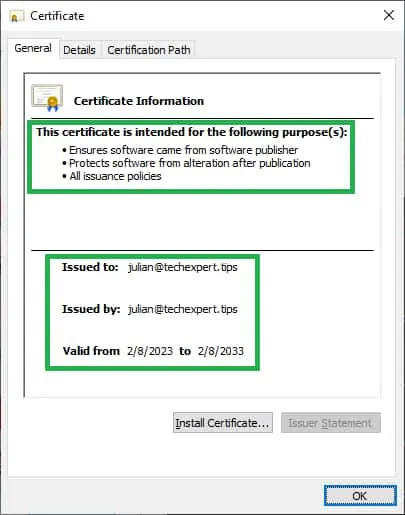
Cree un script de Powershell.
Aquí está nuestro contenido de Script.
Firme digitalmente el script de Powershell.
Aquí está la salida del comando.
Acceda a las propiedades del script de PowerShell y compruebe si el sistema confía en él.
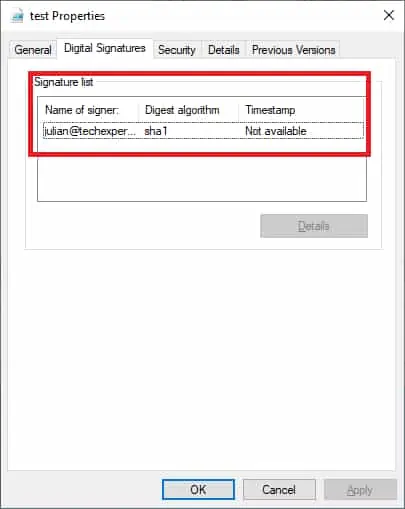
Hay varias formas de firmar digitalmente el script de Powershell.
¡Felicitaciones! Puede crear scripts de Powershell firmados digitalmente.
Tutorial Powershell - Prueba de scripts firmados digitalmente
Cambie la directiva de ejecución de Powershell para permitir solo scripts firmados.
Ejecute nuestro script de Powershell firmado digitalmente.
Ejecutar un script de PowerShell no firmado digitalmente.
¡Felicitaciones! Puede ejecutar scripts de Powershell firmados digitalmente.
